Полезные команды «Терминала» для ускорения работы OS X
Операционная система от Apple для компьютеров Mac таит в себе огромное количество загадок и скрытых функций, о существовании которых знают далеко не все пользователи. Зачастую, чтобы совершить какую-либо операцию, достаточно написать всего лишь одну строчку во встроенном приложении «Терминал», избавив себя от многочисленных кликов мышкой. Некоторые из таких команд могут значительно облегчить сеанс вашего общения с OS X.

Содержание
Отображаем скрытые файлы
Поскольку изначально скрытые файлы на Mac недоступны для просмотра, можно включить их отображение с помощью «Терминала»:
defaults write com.apple.finder AppleShowAllFiles -bool YES && killall Finder
Обратная команда:
defaults write com.apple.finder AppleShowAllFiles -bool NO && killall Finder
Теперь вы можете получить доступ не только к скрытым системным файлам, но и ко всем документам, которые порой занимают некоторую часть свободного места на жестком диске.
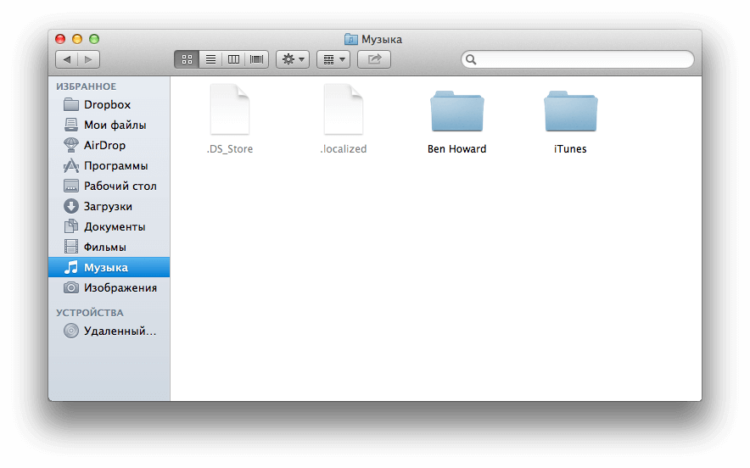
Ускоряем открытие панели Dock
На днях мы рассказывали вам о том, как быстро навести порядок в нижней панели приложений в OS X, однако некоторые пользователи предпочитают вообще скрывать ее для экономии места на рабочем столе. Особенно активно этой возможностью пользуются обладатели MacBook Air c диагональю экрана 11 дюймов — здесь уже каждый сантиметр на счету.
К сожалению, процесс автоматического скрытия и отображения Dock иногда либо проходит не слишком плавно, либо вообще задерживается на несколько секунд. Все это отнимает драгоценное время, поэтому мы пойдем на определенную хитрость и ускорим скорость этой операции:
defaults write com.apple.Dock autohide-delay -float 0 && killall Dock
Возвращаем все обратно:
defaults delete com.apple.Dock autohide-delay && killall Dock
Ускоряем открытие Mission Control
Переключаться между открытыми программами в OS X удобно с помощью функции Mission Control, которую можно быстро вызвать клавишей F3 на клавиатуре. При большом количестве используемых приложений ее анимация может задерживаться на пару секунд, что вызывает лишнее раздражение и желание установить наконец-то в свой Mac дополнительный накопитель SSD (последнее, кстати, пойдет компьютеру только на пользу).
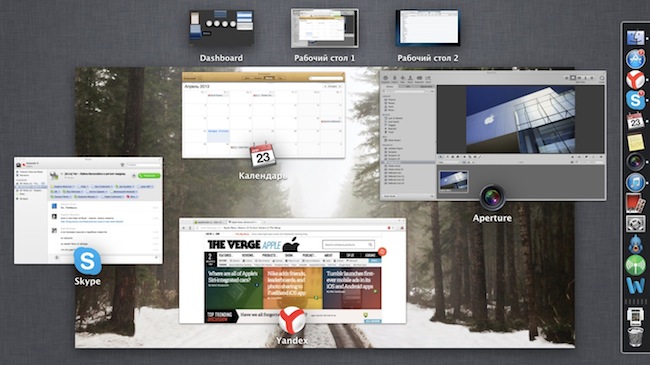
Уменьшим продолжительность данной анимации посредством команды в том же «Терминале»:
defaults write com.apple.dock expose-animation-duration -float 0.12 && killall Dock
Установка стандартной скорости анимации:
defaults delete com.apple.dock expose-animation-duration; killall Dock
Скрываем все ярлыки на рабочем столе
Одни предпочитают видеть перед собой всегда пустой рабочий стол и любоваться фоновым рисунком, другие же не могут привыкнуть к OS X после перехода с Windows и занимают иконками буквально каждый дюйм. Чтобы освободить себя от утомительной чистки ярлыков на рабочем столе, можно их просто скрыть, не удалив при этом ни одного файла:
defaults write com.apple.finder CreateDesktop -bool false && killall Finder
Обратная операция:
defaults write com.apple.finder CreateDesktop -bool true && killall Finder
Таким образом, вы всегда будете наслаждаться чистым и свободным пространством, хотя иногда все же стоит вынести мусор или отсортировать ярлыки по отдельным папкам. Это сэкономит временные затраты на поиск иконки на рабочем столе.
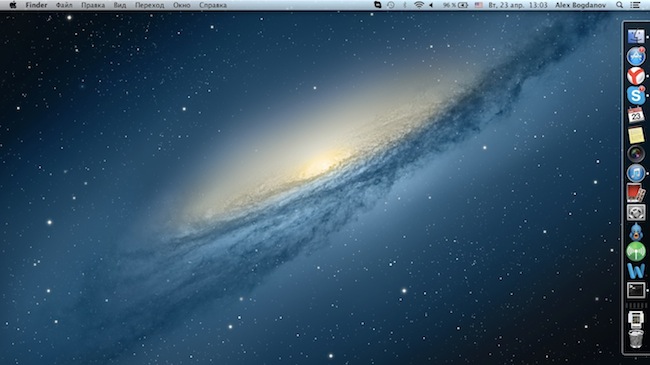
Удобно, не правда ли? И это лишь малая часть того, на что способен «Терминал» в OS X. О многих секретных командах этого приложения мы расскажем вам в следующих материалах.





